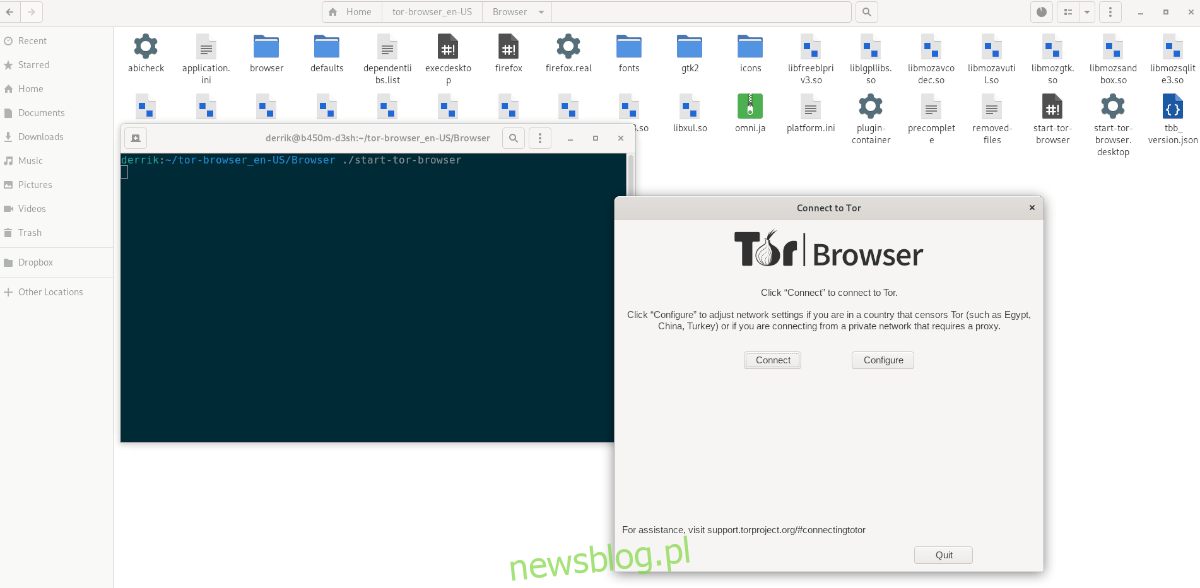Czy używasz Ubuntu i chcesz skonfigurować pakiet Tor Browser, ale nie wiesz, jak to zrobić? Możemy pomóc! Postępuj zgodnie z tym przewodnikiem, gdy przechodzimy do pobierania i konfigurowania pakietu Tor Browser Bundle w systemie Ubuntu!

Spis treści:
Pobieranie paczki Tora z przeglądarką na Ubuntu
Pakiet przeglądarki Tor jest dostępny dla użytkowników Ubuntu bezpośrednio w repozytoriach oprogramowania Ubuntu. Chociaż instalacja jest łatwiejsza niż pobieranie bezpośrednio z Internetu, nie zalecamy jej.
Zamiast tego lepszym pomysłem jest pobranie paczki Tora z przeglądarką bezpośrednio ze strony internetowej Tor Project. W ten sposób możesz sprawdzić, czy jest to bezpieczne i może chronić Twoją prywatność.
Aby rozpocząć proces pobierania, kliknij to połączyć aby przejść do oficjalnej strony projektu Tor w swojej ulubionej przeglądarce internetowej. Na stronie znajdź przycisk „Pobierz przeglądarkę Tor” na stronie głównej i kliknij go.
Po kliknięciu przycisku pobierania witryna przeniesie Cię na oficjalną stronę pobierania. Wybierz ikonę Linux, aby pobrać pakiet przeglądarki Tor Browser dla Ubuntu.
Pobieranie zajmie tylko kilka sekund, ponieważ ma rozmiar około 85 megabajtów. Po zakończeniu archiwum paczki Tora z przeglądarką znajdzie się w katalogu „Pobrane”.
Rozpakowanie paczki Tora z przeglądarką do Ubuntu
Paczka Tora z przeglądarką jest rozpowszechniana w formacie archiwum Tar XZ. Archiwa Tar XZ nie są programami wykonywalnymi i nie będziesz w stanie połączyć się z siecią Tor za pomocą tego archiwum. Zamiast tego musisz go wyodrębnić.
Aby wyodrębnić archiwum Tar XZ, które zawiera pakiet przeglądarki Tor Browser w systemie Ubuntu, wykonaj następujące czynności. Najpierw otwórz okno terminala. Aby otworzyć okno terminala na pulpicie Ubuntu, naciśnij Ctrl + Alt + T na klawiaturze lub wyszukaj „Terminal” w menu aplikacji.
Gdy terminal jest otwarty i gotowy do pracy, użyj polecenia CD, aby przejść do katalogu „Pobrane”, w którym znajduje się archiwum Tor Browser Bundle Tar XZ.
cd ~/Downloads
W katalogu „Pobrane” użyj polecenia tar, aby wyodrębnić zawartość pakietu przeglądarki. Ta ekstrakcja nie powinna zająć dużo czasu, ale jest kluczowa, jeśli chcesz uzyskać dostęp do Tora na Ubuntu.
tar xvf tor-browser-linux64-*.tar.xz
Po zakończeniu procesu wyodrębniania zobaczysz nowy katalog utworzony w folderze „Pobieranie” o nazwie „tor-browser_en-US” (nie zobaczysz „_en-US”, jeśli mieszkasz w innym kraju).
Używając polecenia mv, przenieś nowo utworzony folder Tor z katalogu „Download” w systemie Ubuntu. Należy go przenieść, ponieważ pliki i foldery w katalogu „Pobieranie” mają duże prawdopodobieństwo przypadkowego usunięcia.
mv tor-browser*/ ~/
Uruchamianie Tora na Ubuntu
Aby uruchomić pakiet Tora z przeglądarką w systemie Ubuntu, musisz uruchomić plik wykonywalny zawarty w pakiecie przeglądarki. Aby uruchomić plik wykonywalny, postępuj zgodnie z poniższymi instrukcjami.
Instrukcje GUI
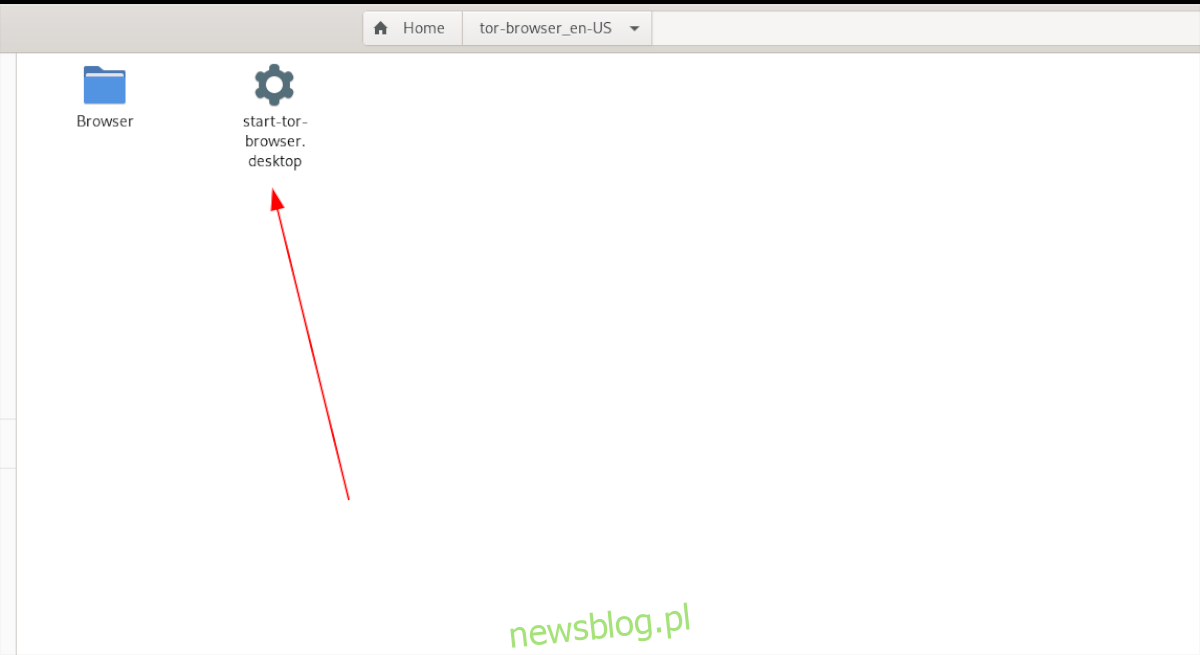
Jeśli nie chcesz zajmować się terminalem, aby uruchomić Tora na Ubuntu, nie musisz. Możliwe jest uruchomienie aplikacji bezpośrednio z menedżera plików Ubuntu. Aby to zrobić, wykonaj następujące czynności.
Krok 1: Zlokalizuj folder „tor-browser” w swoim katalogu domowym i kliknij go myszą.
Krok 2: Po wejściu do folderu Tor powinieneś zobaczyć plik „start-tor-browser.desktop”. Ten plik jest skrótem, który po kliknięciu może szybko uruchomić pakiet przeglądarki Tor i kreatora połączenia.
Kliknij prawym przyciskiem myszy plik „start-tor-browser.desktop”, aby uzyskać dostęp do menu wyświetlanego po kliknięciu prawym przyciskiem myszy. Następnie znajdź opcję „Właściwości” i zaznacz ją myszą, aby uzyskać dostęp do właściwości pliku.
Krok 3: W oknie „Właściwości” znajdź „Uprawnienia”. Następnie zaznacz pole „Zezwalaj na wykonywanie pliku jako programu”. Po zakończeniu zamknij okno Właściwości.
Po ustawieniu uprawnień kliknij dwukrotnie plik skrótu, aby otworzyć aplikację.
Instrukcje terminala

Jeśli metoda GUI do uruchamiania Tora nie działa na Ubuntu, nie martw się! Można to również zrobić w terminalu Linux. Oto jak.
Krok 1: Otwórz okno terminala na pulpicie Ubuntu, naciskając Ctrl + Alt + T.na klawiaturze. Następnie użyj polecenia CD, aby przejść do folderu Tor w katalogu domowym.
cd ~/tor-browser_*/Browser/
Krok 2: Gdy znajdziesz się w folderze, użyj następującego polecenia, aby uruchomić kreatora połączenia z przeglądarką Tor.
./start-tor-browser
Korzystanie z kreatora połączenia
Gdy kreator połączenia jest otwarty, musisz kliknąć przycisk „Połącz”, aby podłączyć swój komputer Ubuntu do sieci Tor. Przeczytaj wszystkie informacje w narzędziu do połączeń, ponieważ szczegółowo wyjaśnia, jak używać Tora i łączyć się z nim.